onclick是一個常見的事件處理器,他可以配合按鈕、連結、圖像做使用
今天我就透過按鈕配合onclick做使用吧~
以下為實作:
實作內容主要想呈現,有一個按鈕,按下按鈕後會跳出檔案類型1、檔案類型2
css的部分 先把內容隱藏
.button1_all{
display: none;
}
html的部分
<button class="button col-auto mt-4 ms-5 py-2 px-3" id="button1">button1</button>
<div class="container ms-5 ps-4 button1_all" id="button1_all">
<div class="row " id="row_1">
<select class="col-12 col-md-3 me-2 mt-4 py-2 mb-2" id="uploadlist">
<option>選擇檔案類型1</option>
</select>
<select class="col-12 col-md-3 me-2 mt-4 py-2 mb-2" id="get_key_value">
<option>選擇檔案類型2</option>
</select>
</div>
</div>
js的部分
const button1=document.getElementById('button1');
const button1_all=document.getElementById('button1_all');
button1.onclick = function() {
button1_all.style.display = 'block';
};
前兩行的const主要就是去抓取我要點擊的按鈕和點擊後出現的內容的id,抓取到他們的id後,button1是我要點擊的按鈕,所以寫在onclick前面,接下來就是透過js直接更改css的部分,
用.style.display去更改,本來的display是'none',現在把它更改為'block',
這樣按下button1後就會有我要的內容啦~
最後的結果如下:未按button前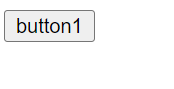
按下button後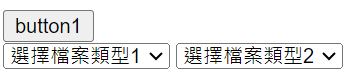
這樣就完成啦~![]()
